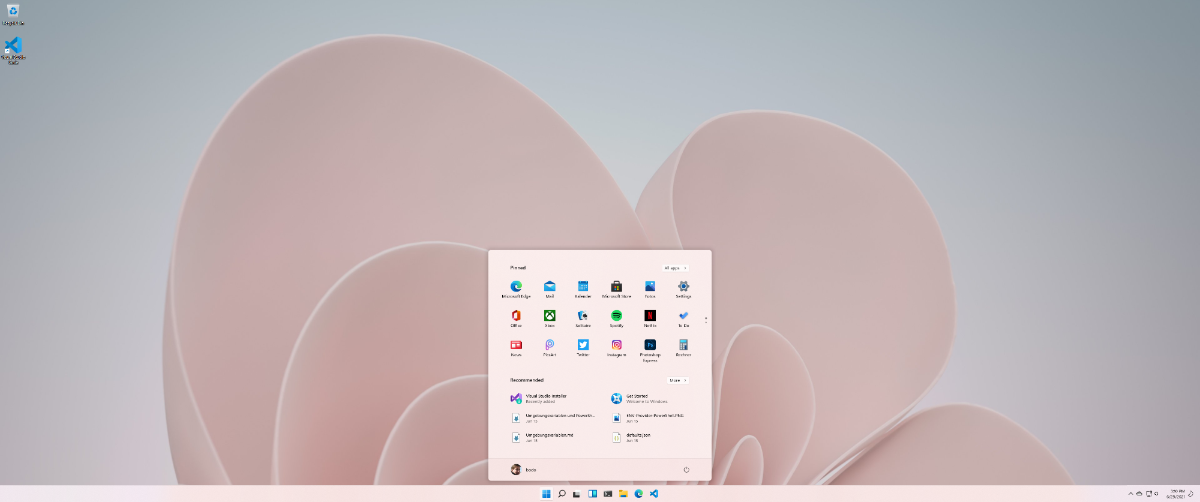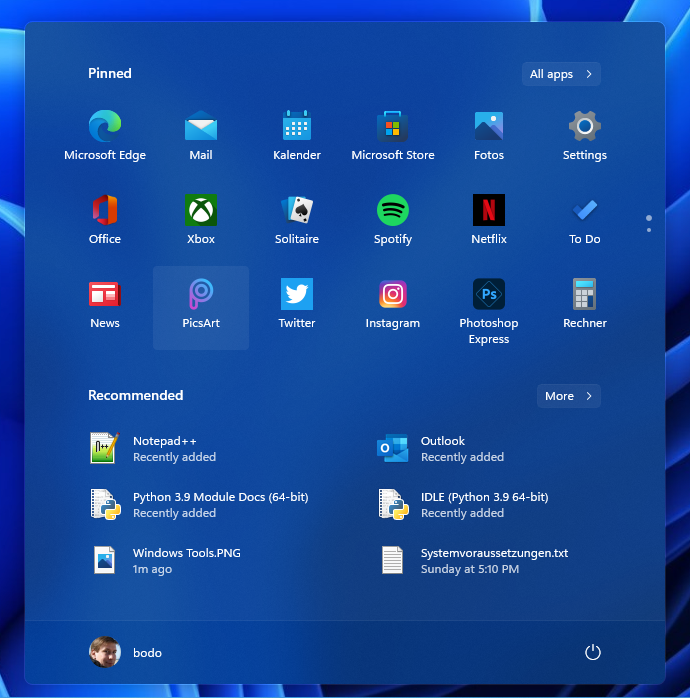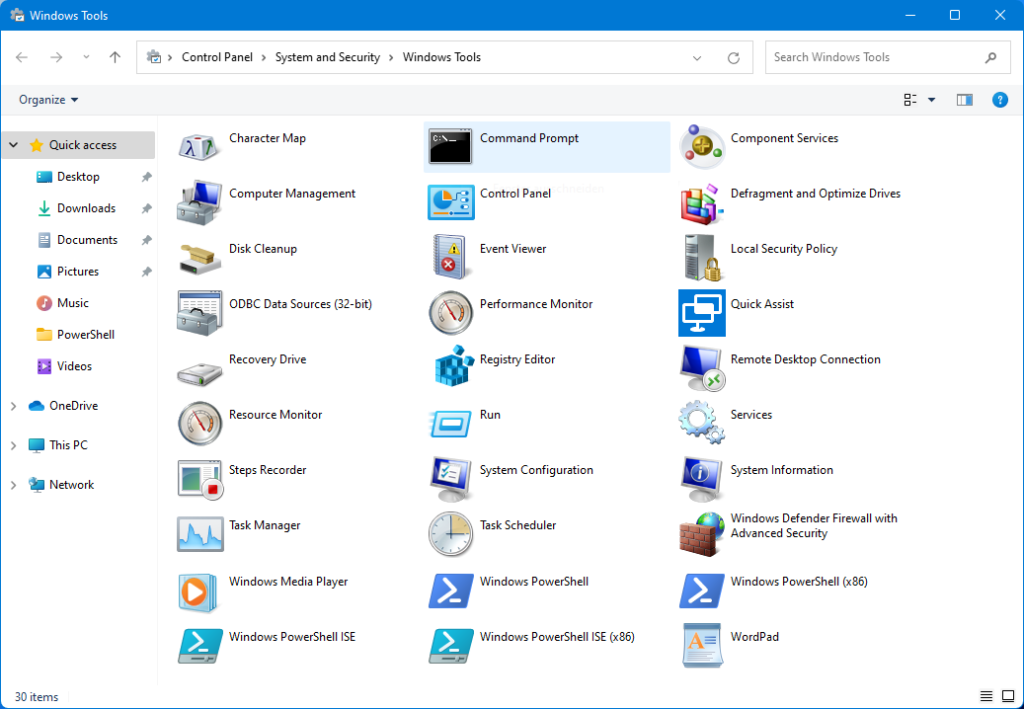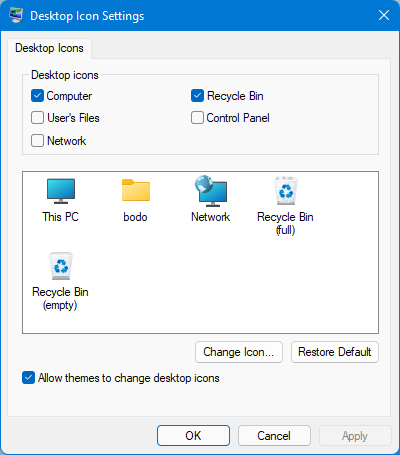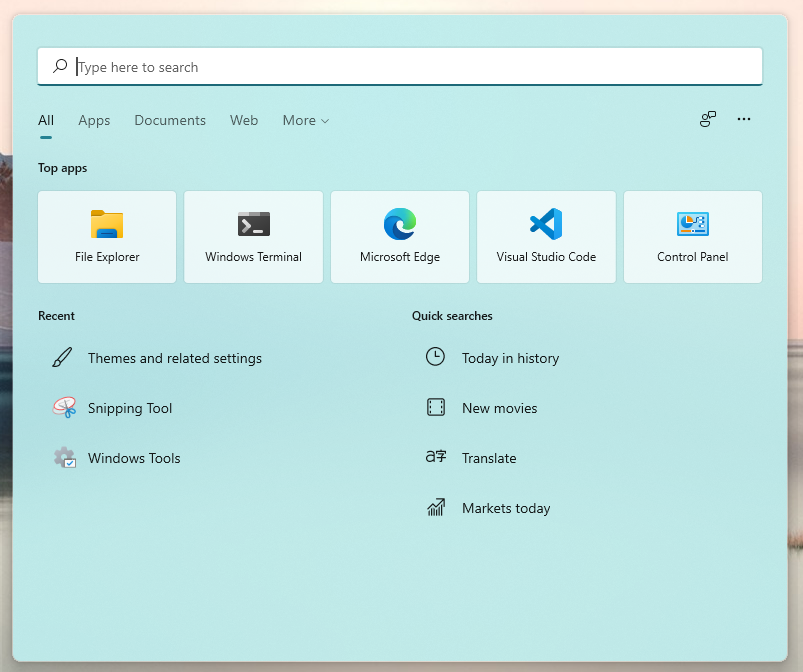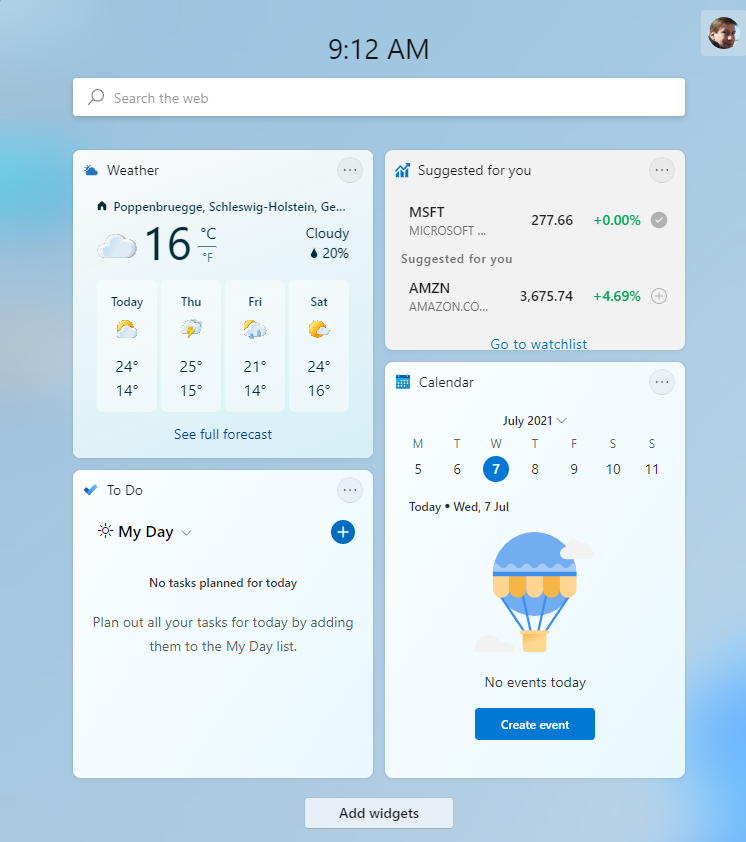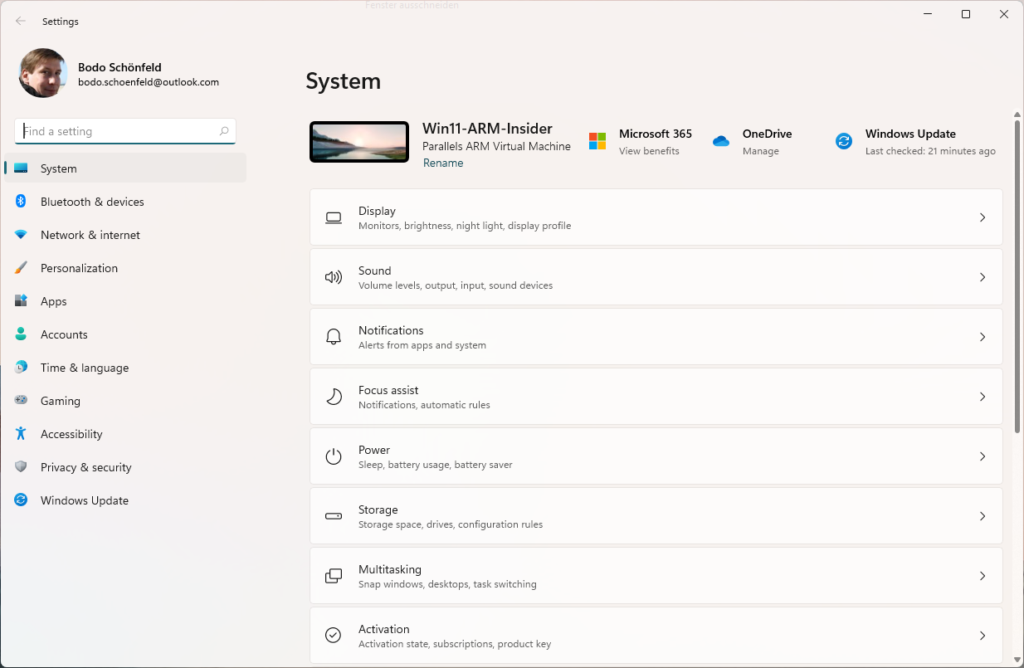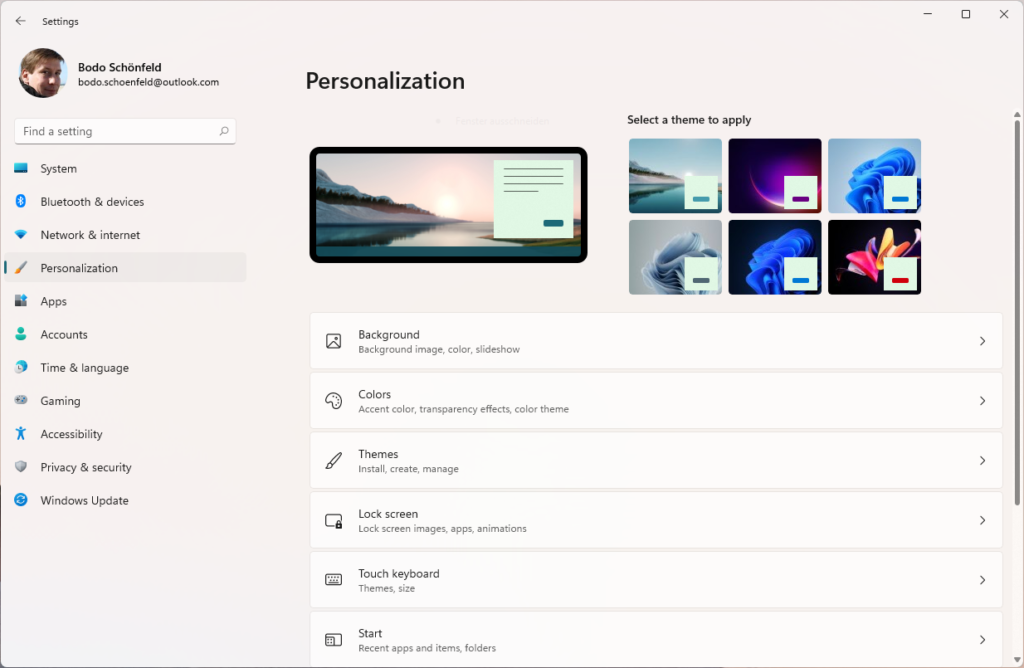Eigentlich sollte Windows 10 das letzte Windows sein, das Microsoft veröffentlichen wollte. Um so überraschter dürften viele gewesen sein, als auf Microsofts Build-Konferenz der CEO Satya Nadella andeutete, dass es ein neues Windows geben könnte. Am 24. Juni 2021 war es dann soweit: Microsoft stellt Windows 11 offiziell vor.
Die erste Änderung sticht sofort hervor: Die Symbole in der Taskleiste sind vom linken Rand in die Mitte gerutscht. Ein Klick auf Start zeigt sogleich die nächste Veränderung: Es erscheint ein neues Startmenü, das in der oberen Hälfte angeheftete Programme zeigt, in der unteren Hälfte zuletzt geöffnete bzw. bearbeitete Dateien.
Wer eine Liste aller Programme erhalten möchte, kann in diesem Fenster oben rechts auf „Programme“ klicken. Es öffnet sich eine Ansicht, die der aus Windows 10 ähnlich ist. Manche Anwendungen wird man hier aber vergeblich suchen, und zwar die Apps, die sich eher an Power User bzw. Systemadministratoren richten, z.B. die PowerShell. Dieses Programm, wie auch andere Anwendungen, die sich bisher im Ordner „Windows Zubehör“ befanden, lassen sich nunmehr über die Systemsteuerung (System & Sicherheit) aufrufen. Darüber werden diese Tools auch über die Suche angezeigt.
Die im Startmenü angehefteten Programme, kann der Nutzer selbst festlegen. Durch einen Rechtsklick auf ein Programmsymbol öffnet sich ein Kontextmenü, über dass sich ein Anwendung beispielsweise als Administrator öffnen lässt, oder über das eine Deinstallation des Programms vorgenommen werden kann. Das erspart den Weg in die Einstellungen oder in die Systemsteuerung. Letztere ist übrigens weiterhin vorhanden. Sie lässt sich über die Suche aufrufen. Außerdem kann sie als Icon zum Desktop hinzugefügt werden, und zwar über
> Einstellungen > Personalisieren > ThemesÜber einen Rechtsklick auf Start erhält man weiterhin einen Schnellzugriff auf verschiedene Tools, z.B. den Task Manager, die Einstellungen, den Datei-Explorer oder das Windows-Terminal, das fester Bestandteil von Windows 11 ist.
Rechts vom Start-Button befindet sich die Suche. Tatsächlich nutze ich sie seit jeher regelmäßig. Im Grunde öffne ich so gut wie alle Anwendungen über die Suche. Oder ich suche gleich nach der Datei, die ich öffnen möchte.
Neben der Suche befindet sich die Task View. Ein Klick hierauf zeigt alle geöffneten Fenster an. Außerdem wird hierüber ein neuer virtueller Desktop hinzugefügt, eine Funktionalität wie man sie auch aus Linux oder macOS kennt. Es ist möglich den verschiedenen Desktops Namen zu geben. Darüber hinaus können auch unterschiedliche Desktop-Hintergründe eingerichtet werden.
In Windows 11 sind die Widgets zurück, die über den Widget-Button aufgerufen werden können. Im Gegensatz zu Windows Vista können diese nicht frei auf dem Desktop platziert werden. Stattdessen befinden sie sich in einem transparenten Fenster, dass beim Klick auf den Widget-Button erscheint.
Eines der am meisten genutzten Programme ist der Datei-Explorer. Das Menüband ist jetzt einer schmalen Leiste gewichen, die nur noch Symbole für die wichtigsten Datei-Operationen anzeigt, beispielsweise „Kopieren“, „Ausschneiden“, „Einfügen“ oder „Löschen“. Es ist aber derzeit noch in den Einstellungen möglich, die alte Ansicht zu aktivieren. Ich habe das nicht getan, denn das alte Menüband war nach meiner Ansicht mit Symbolen überladen. Nun wirkt der Datei-Explorer deutlich aufgeräumter.
Die Überarbeitungen der Einstellungen hat ebenfalls zu mehr Übersichtlichkeit geführt. In einer linken Spalte sind jetzt die Kategorien aufgelistet. Durch die Auswahl einer Kategorie erscheinen dann in der Hauptansicht die Konfigurationsmöglichkeiten.
Ein Klick auf „Personalisieren“ zeigt beispielsweise die Möglichkeiten, die einem als Nutzer zur Verfügung stehen, um Windows 11 den eigenen Wünschen anzupassen. Da wären zunächst die Themes: Drei Light– und drei Dark-Themes stehen derzeit zur Verfügung.
Direkt darunter können individuelle Anpassungen vorgenommen werden, z.B. die Auswahl eines eigenen Hintergrundbildes oder die zu verwendenden Farben (Titelleise, Taskleiste, etc.).
Fazit
Windows 11 hinterlässt bei mir einen sehr positiven Eindruck. Das liegt nicht nur an dem frischen, modernen Aussehen, sondern insbesondere daran, dass versucht wurde, das System für Nutzerinnen und Nutzer übersichtlicher zu gestalten. Darüber hinaus lässt sich diese Windows-Version sehr gut an die eigenen Vorstellungen anpassen.
In diesem Artikel bin ich lediglich auf wenige Kernelemente eingegangen. Darüber hinaus hat Microsoft mit dem Umbau des Microsoft Stores oder der Einführung eines Paketmanagers (WinGet) weitere positive Schritte unternommen. In zukünftigen Artikeln werde ich auf diese und weitere Aspekte näher eingehen. Außerdem aktualisiere ich ab Herbst diesen Jahre sämtliche Windows10-Youtube-Tutorials.
Zum Schluss bleibt noch die Frage: Was kostet Windows 11? Hier kommt die gute Nachricht: Für Nutzer von Windows 7, Windows 8 oder Windows 10 wird Windows 11 kostenlos sein. Und falls Ihr ab Herbst 2021 noch keine Aktualisierung von Windows 10 auf Windows 11 vornehmen wollt, habt Ihr dazu noch bis zum Oktober 2025 Zeit. Denn bis dahin wird es für Windows 10 noch Updates geben.
Informationen zu den Hardwareanforderungen von Windows 11 findet Ihr in diesem Artikel.